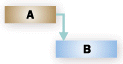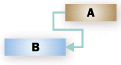Bir projedeki iki görev arasındaki ilişkiyi göstermek için görevleri birbirine bağlayabilirsiniz (buna, görev bağmlılığı da denir). Bağımlılıklar, proje zamanlamasını şekillendirir; görevleri birbirine bağladığınızda, öncülde yaptığınız değişiklikler ardıl görevi ve o da bir başkasını etkiler.
Ne yapmak istiyorsunuz?
Görevleri bağla
-
Gantt Grafiği > Görüntüle'yi seçin.
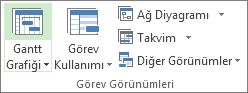
-
Ctrl tuşunu basılı tutun ve bağlamak istediğiniz iki görevi seçin (Görev Adı sütununda).
-
Görev > Görevleri Bağla'yı seçin.
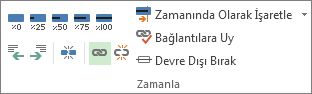
Bağlantıyı kaldırmak için, bağlı iki görevi seçin ve ardından Görev > Görevlerin bağlantısını kaldırma 
Project varsayılan olarak basit bir bitiş-başlangıç görev bağlantısı oluşturur; bu da ikinci görevin ( ardıl ) başlayabilmesi için ilk görevin ( öncül ) bitmesi gerektiği anlamına gelir.
Project Online abonesiyseniz, Öncüller veya Ardıllar sütunundan açılan kutu kullanarak bağlanmak için belirli görevleri de seçebilirsiniz.
-
Gantt Grafiği > Görüntüle'yi seçin.
-
Öncüller veya Ardıllar sütununu bulun ve bağlamak istediğiniz görevin hücresini seçin.
Not: Ardıl sütunu varsayılan olarak gösterilmez. Bunu göstermek için satırdaki son sütuna gidin ve Yeni Sütun Ekle'yi seçin. Ardıllar'ı seçin.
-
Tüm görevlerinizin hiyerarşik listesinde, yukarı veya aşağı kaydırarak istediğiniz görevi bulun, yanındaki onay kutusunu seçin ve açılan kutunun dışında herhangi bir yere tıklayın. Bağladığınız görevin görev kimliği hücrede görünür.
Bağlantı vermek istediğiniz görev, bağlandığınız görevin yakınında değilse, açılan listeden bağlantıların seçilmesi özellikle yararlıdır.
Bağlantılı görevler arasına bir görev ekleme
Project'i ayarlayarak, bağlantılı görevler arasına yeni görev eklediğinizde yeni görevin çevresindeki görevlere otomatik olarak bağlanmasını sağlayabilirsiniz.
-
Dosya > Seçenekler’i seçin.
-
Proje Seçenekleri iletişim kutusunda Zamanla'yı seçin ve bu proje bölümündeki Zamanlama seçeneklerine gidin.
-
Eklenen veya taşınan görevleri otomatik bağla onay kutusunu seçin.
-
Tamam’ı seçin.
-
Yeni görevi ekleyin.
Ağ Diyagramı'ndaki görevleri bağlama
-
Ağ Diyagramı > Görüntüle'yi seçin.
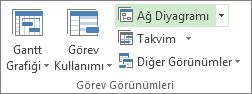
-
Öncül görev kutusunun ortasına gelin.
-
Satırı, ardıl görev kutusuna sürükleyin.

Takvim'deki görevleri bağlama
-
Görünüm > Takvim'i seçin.
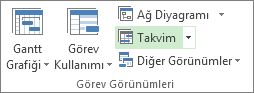
-
Öncül görevin takvim çubuğunun üzerine gelin.
-
Satırı, ardıl görevin takvim çubuğuna sürükleyin.
Elle zamanlanmış görevleri bağlama
el ile zamanlanan görev başka bir göreve bağladığınızda, Project elle zamanlanmış görevi diğer göreve göre yerleştirir.
Elle zamanlanmış görev başka bir göreve bağlandığında hareket etmeyecek şekilde Project uygulamasını yapılandırabilirsiniz:
-
Dosya > Seçenekler’i seçin.
-
Proje Seçenekleri iletişim kutusunda Zamanla'yı seçin ve bu proje bölümündeki Zamanlama seçeneklerine gidin.
-
Bağlantıları düzenlerken el ile zamanlanmış görevleri güncelleştir onay kutusunu temizleyin.
El ile ve otomatik zamanlamanın zamanlamayı nasıl etkilediği hakkında daha fazla bilgi edinin.
Görevleri bağlamanın diğer yolları
-
Tüm projenin başarıyla tamamlanmasını gerektiren görevleriniz varsa, bir ana proje ayarlamayı düşünebilirsiniz.
-
Basit bir görevin diğerleriyle olan ilişkisini vurgulamak için görev yollarını kullanın.
Görev bağımlılıklarını değiştirme veya kaldırma
görev bağımlılıkları oluşturmak için görevler bağlandıktan sonra, aşağıdakilerden birini yaparak bağımlılıkları kolayca değiştirebilir veya kaldırabilirsiniz:
Görev bağımlılığının bağlantı türünü değiştirme
Varsayılan olarak, Project bitiş-başlangıç bağımlılığındaki görevleri bağlar. Ancak, Görev Bilgileri iletişim kutusunun Gelişmiş sekmesinde görev bağımlılığı türünü kolayca değiştirebilirsiniz. Görev Bilgileri iletişim kutusunu açmak için, bağlantı türünü değiştirmek istediğiniz görevin adına çift tıklayın.
Not: Dış görevin bağlantısına çift tıklandığında, proje kullanılabilir durumdaysa, görevi içeren proje açılır. Dış bağlantılı görevler görev listesinde soluk görünür. Dış görevin bağlantı türünü değiştirmek istiyorsanız, dış bağlantılı göreve çift tıklayarak görevi içeren projeyi açın ve ardından bağlı görevi değiştirmek için aşağıdakileri yapın. Örneğin, Z Projesi'ndeki A Görevini Project 5'teki Görev 1'e bağladıysanız, Görev 1'in görev bilgilerindeki bağlantı türünü değiştirebilirsiniz.
-
Gantt Grafiği > Görüntüle'yi seçin.
-
Değiştirmek istediğiniz bağlantı satırına çift tıklayın.
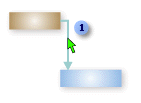

Bağlantı türünü değiştirmek için buraya çift tıklayın.
-
Görev bağımlılığının türünü değiştirmek için Tür listesinden farklı bir tür seçin.
Farklı bir göreve bağlantı
Şu anda yanlış göreve bağlı bir göreviniz varsa, bağlantıyı doğru bağımlılığı yansıtacak şekilde kolayca değiştirebilirsiniz.
-
Gantt Grafiği > Görüntüle'yi seçin.
-
Görev listesinde, bağlantısını değiştirdiğiniz görevi seçin.
-
Görev sekmesinin Özellikler grubunda Bilgi'yi seçin.
-
Öncüller sekmesindeki Görev Adı sütununda, bağlı olmaması gereken görevi seçin ve ardından doğru bağımlılığı belirlemek için listeden bir görev seçin.
-
Tür ve Gecikme sütunlarında bağlantı türünü, gecikme süresini veya sağlama süresini değiştirin.
İpucu: Sağlama süresini girmek için , Gecikme sütununa iki günlük sağlama süresi için –2 gibi negatif bir değer yazın.
Görevin tüm bağımlılıklarını kaldırma
Göreviniz artık diğer görevlere bağımlı değilse, görevin tüm bağımlılıklarını aynı anda kaldırabilirsiniz.
-
Gantt Grafiği > Görüntüle'yi seçin.
-
Görev Adı alanında, bağlantısını açmak istediğiniz görevleri seçin.
Art arda listelenmeyen birden çok görevi seçmek için CTRL tuşunu basılı tutun ve her görevi seçin. Art arda listelenen görevleri seçmek için ilk görevi seçin, SHIFT tuşunu basılı tutun ve listeden seçmek istediğiniz son görevi seçin.
-
Görev sekmesinin Zamanlama grubunda Görevlerin Bağlantısını Kaldır'ı seçin.
Görevler, diğer görevlere veya kısıtlamalara yönelik bağlantılara göre yeniden zamanlanır.
Not: Görev bağlantısının kaldırılması, görevler arasındaki bağlantı çizgilerinde gösterildiği gibi iki görev arasındaki bağımlılığı kaldırır. Projenizin ana hat yapısının parçası olarak bir görevin veya alt görevin hiyerarşik yapısını değiştirmek istiyorsanız, görev bağlantısını kaldırmak yerine görevin girintisini azaltmanız gerekir.
Belirli görev bağımlılıklarını kaldırma
Göreviniz birkaç göreve bağlıysa ve bazı bağlantıları olduğu gibi bırakırken belirli bağlantıları kaldırmanız gerekiyorsa, Görev Bilgileri iletişim kutusunda hangi bağlantıların kaldırılacağını seçebilirsiniz.
-
Gantt Grafiği > Görüntüle'yi seçin.
-
Görev listesinde, bağımlılıklarını kaldırdığınız görevi seçin.
-
Görev sekmesinin Özellikler grubunda Bilgi'yi seçin.
-
Öncüller sekmesinde, kaldırdığınız bağımlılığı seçin ve öncül görevin adını silin.
Otomatik bağlantıyı açma veya kapatma
Project yapılandırarak bağlı görevler arasına bir görev eklediğinizde yeni görevin çevresindeki görevlere otomatik olarak bağlanabilmesini sağlayabilirsiniz. Buna otomatik bağlantı adı verilir. Örneğin, bitiş-başlangıç bağlantıları içeren üç göreviniz varsa ve bunların arasına yeni bir görev eklerseniz, yeni görev yukarıdaki ve altındaki görevlerle bir bitiş-başlangıç bağlantısı alır.
Varsayılan olarak, otomatik bağlantı devre dışıdır. Otomatik bağlantıyı açmak için bu adımları izleyin.
-
Dosya > Seçenekler’i seçin.
-
Proje Seçenekleri iletişim kutusunda, Zamanlama'yı tıklatın ve Bu proje için zamanlama seçenekleri bölümüne ilerleyin.
-
Otomatik bağlantıyı açmak için Eklenen veya taşınan görevleri otomatik bağla onay kutusunu seçin. Otomatik bağlantıyı yeniden kapatmak için onay kutusunu temizleyin.
Görev türleri
Project'te görevleri bağladığınızda, varsayılan bağlantı türü bitiş-başlangıçtır. Ancak, bitiş-başlangıç bağlantısı her durumda çalışmaz. Project, projenizi gerçekçi bir şekilde modellemeniz için aşağıdaki ek görev bağlantısı türlerini sağlar:
|
Bağlantı türü |
Örnek |
Açıklama |
|---|---|---|
|
Bitiş-başlangıç (TB) |
|
Bağımlı görev (B), bağlı olduğu görev (A) tamamlanmadan başlayamaz. Örneğin, "Temel kazma" ve "Beton dökme" şeklinde iki göreviniz varsa, "Beton dökme" görevi "Temel kazma" görevi tamamlanana kadar başlayamaz. |
|
Başlangıç-başlangıç (BB) |
|
Bağımlı görev (B), bağlı olduğu görev (A) başlamadan başlayamaz. Bağımlı görev, bağlı olduğu görev başladıktan sonra herhangi bir zamanda başlayabilir. BB bağlantı türü, iki görevin aynı anda başlamasını gerektirmez. Örneğin, "Beton dökme" ve "Beton düzleme" olmak üzere iki göreviniz varsa, "Beton düzleme" görevi "Beton dökme" görevi başlayıncaya kadar başlayamaz. |
|
Bitiş-bitiş (TT) |
|
Bağımlı görev (B), bağlı olduğu görev (A) tamamlanmadan tamamlanamaz. Bağımlı görev, bağlı olduğu görev tamamlandıktan sonra herhangi bir zamanda tamamlanabilir. TT bağlantı türü, iki görevin aynı anda tamamlanmasını gerektirmez. Örneğin, "Kablolama ekle" ve "Elektrik tesisatını incele" adlı iki göreviniz varsa, "Kablo ekleme" görevi tamamlanana kadar "Elektrik tesisatını incele" görevi tamamlanamaz. |
|
Başlangıç-bitiş (BT) |
|
Bağımlı görev (B), bağlı olduğu görev (A) başlamadan tamamlanamaz. Bağımlı görev, bağlı olduğu görev başladıktan sonra herhangi bir zamanda tamamlanabilir. BT bağlantı türü, bağımlı görevin, bağlı olduğu görevin başlamasıyla aynı anda tamamlanmasını gerektirmez. Örneğin, inşaat projeniz için çatı kirişleri site dışında inşa edilmiştir. Projenizdeki görevlerden ikisi "Truss delivery" ve "Assemble roof" görevleridir. "Çatıyı birleştir" görevi, "Truss teslimi" görevi başlayana kadar tamamlanamaz. |
Sorun giderme
Görevlerinizi bağladıysanız ancak ardıl görev taşınmıyorsa, bunun birkaç nedeni olabilir:
-
Bir görevin fiili başlangıç tarihi veya tamamlanan çalışma yüzdesi gibi fiili değerleri varsa, görev, görevin gerçekten başladığı tarihten daha erken bir tarihte yeniden zamanlanamaz. İlerleme girilmezse ve görevin esnek olmayan bir kısıtlama varsa, kısıtlama görev bağımlılıkları öncelikli olabilir.
Örneğin, bir görevin 1 Temmuz'dan Önce Başla (SNET) kısıtlaması varsa, görev bu tarihe bağlıdır ve öncül 28 Haziran'da bitse ve ardıl görev 1 Temmuz'dan önce başlasa bile daha erken bir tarihe yeniden zamanlanamaz.
-
Project'te, işaretçiyi bir Gantt Grafiği görünümü grafik bölümünde sürükleyerek görev oluşturursanız, başlangıç tarihinden itibaren zamanlanan projeler için görevde bir Başlangıç Tarihi (SNET) kısıtlaması ayarlanır. bir bitiş tarihi zamanlanan projeler için, görevde bir Bitiş Bitiş Tarihi (FNLT) kısıtlaması ayarlanır.
-
Ardıl görev tamamlandıysa, bağlantıyı yansıtacak şekilde taşınmaz.
Bazı olası çözümler şunlardır:
-
Görev kısıtlamasını daha esnek olacak şekilde sıfırlamak için görevi seçin, Bilgi'yi ve ardından Gelişmiş sekmesini seçin. Kısıtlama türü listesinde En Kısa Sürede'yi seçin. Project daha sonra görevin başlangıç tarihini görev bağımlılığına göre zamanlar.
-
Görev bağımlılıklarının tüm görevler için esnek olmayan kısıtlamaları geçersiz kılabilir hale getirmek için, Zamanlama > Dosya > Seçenekleri'ni seçin. Zamanlama seçenekleri bölümünde, Görevler her zaman sınırlama tarihlerini kabul eder onay kutusunu temizleyin.